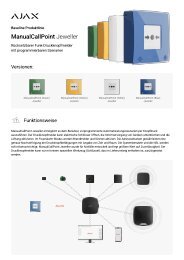HDCVI Bedienungsanleitung
Erfolgreiche ePaper selbst erstellen
Machen Sie aus Ihren PDF Publikationen ein blätterbares Flipbook mit unserer einzigartigen Google optimierten e-Paper Software.
5.7.2.14 Alarmcenter<br />
Das Menü Alarmcenter ist nachstehend dargestellt. Siehe Abbildung 5-44.<br />
Das Menü ist für Ihre Entwicklung reserviert. Das System kann das Alarmsignal zum Alarmcenter hochladen, wen<br />
nein lokaler Alarm ausgelöst wird.<br />
Vor der Verwendung des Alarmcenters stellen Sie Server-IP-Adresse, Port usw. ein. Wenn es zu einem Alarm<br />
kommt, sendet das System Daten wie durch das Protokoll definiert, sodass die Daten Client-seitig empfangen<br />
werden.<br />
Abbildung 5-44<br />
5.7.2.15 P2P<br />
Verwenden Sie Ihr Smartphone zum Scannen des QR-Codes und fügen Sie ihn als Smartphone-Client hinzu.<br />
Über die SN vom Scannen des QR-Codes haben Sie im WAN Zugriff auf das Gerät. Siehe<br />
P2P-<strong>Bedienungsanleitung</strong> auf der Ressourcen-CD.<br />
Das Menü P2P ist in Abbildung 5-45 dargestellt.<br />
Haken Sie Aktivieren ab, um die P2P-Funktion zu aktivieren und klicken Sie auf Speichern. Jetzt können Sie den<br />
Gerätestatus und die SN anzeigen.<br />
Abbildung 5-45<br />
5.7.2.16 HTTPS<br />
In diesem Menü stellen Sie ein, dass sich der PC erfolgreich über HTTPS anmelden kann. Dies gewährleistet die<br />
Sicherheit der übertragenen Daten. Die zuverlässige und stabile Technologie gewährleistet, dass die Sicherheit<br />
von Benutzerinformationen und Geräten gesichert ist. Siehe Abbildung 5-46.<br />
Hinweis<br />
• Sie müssen das Server-Zertifikat wieder eingeben, falls Sie die IP-Adresse des Geräts geändert haben.<br />
• Laden Sie das Root-Zertifikat herunter, falls Sie das erste Mal HTTPS auf diesem PC verwenden.<br />
Abbildung 5-46<br />
204


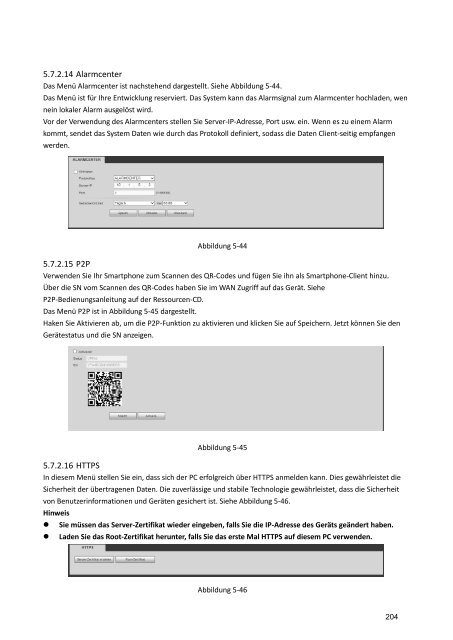



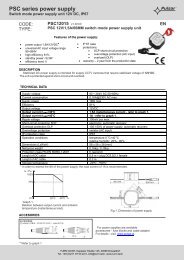







![[TDS] KeyPad TouchScreen Fibra DE](https://img.yumpu.com/68668530/1/184x260/tds-keypad-touchscreen-fibra-de.jpg?quality=85)